Майнкрафт - популярная игра, где можно создавать свои миры и приключения. Одна из возможностей - настройка внешности персонажа с помощью скинов, определяющих внешний вид игрока. В Minecraft TLauncher можно сделать свой собственный скин.
Создать собственный скин в Minecraft TLauncher просто и не требует особых навыков дизайна. Нужна программа для редактирования изображений, такая как Paint, Photoshop или онлайн-редакторы на различных сайтах.
Для редактирования скина откройте файл-шаблон на сайте Minecraft TLauncher, раскрасьте части тела по отдельности и сохраните в формате PNG. Потом загрузите его на сайт TLauncher в настройках профиля. Теперь ваш персонаж будет уникальным!
Как создать собственный скин в Майнкрафт Тлаунчер
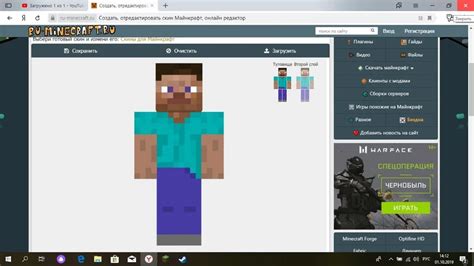
Создание собственного скина в Майнкрафт Тлаунчер позволяет вам индивидуализировать вашего персонажа и выделиться среди других игроков. В этой статье мы расскажем вам, как сделать скин в Майнкрафт Тлаунчер шаг за шагом.
Шаг 1: Загрузите любой редактор текстур, который поддерживает формат PNG. Вы можете использовать такие программы, как Photoshop или бесплатные аналоги, такие как GIMP или Paint.net.
Шаг 2: Откройте редактор и создайте новый файл с размерами 64x64 пикселя. Это стандартный размер текстуры скина в Майнкрафт.
Шаг 3: Начните рисовать свой скин на текстуре. Используйте кисть, заливку цветом, линии и другие инструменты для создания уникального дизайна: человека, животного или фантастического существа.
Шаг 4: Сохраните скин в формате PNG с прозрачным фоном для корректного отображения в игре.
Шаг 5: Загрузите скин на свой аккаунт Майнкрафт. Перейдите на официальный сайт, войдите в учетную запись, затем загрузите файл скина в разделе "Скины".
Шаг 6: Проверьте скин в игре. Запустите Майнкрафт Тлаунчер, войдите в игру и увидите свой собственный скин на персонаже.
Теперь, когда вы знаете, как создать свой скин в Майнкрафт Тлаунчер, вы можете украсить своего персонажа и выделиться среди других игроков. Будьте творческими и наслаждайтесь игрой в своем собственном стиле!
Выбор программы для рисования
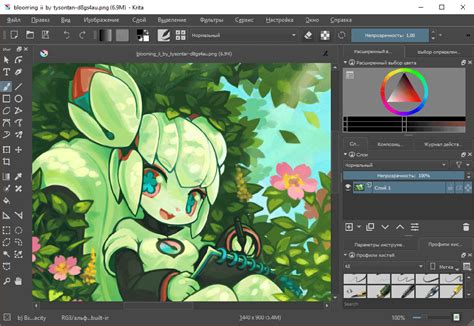
Прежде чем приступить к созданию своего уникального скина в Майнкрафт, необходимо выбрать подходящую программу для рисования. Важно выбрать инструмент, который будет соответствовать твоим потребностям и позволит воплотить в жизнь твои творческие идеи. Вот несколько популярных программ, которые можно использовать:
- Adobe Photoshop: Это одна из самых популярных и мощных программ для редактирования изображений. Photoshop обладает широким набором инструментов и функций, позволяющих создавать детальные и качественные скины. Однако, учтите, что Photoshop является платным программным обеспечением.
- GIMP: Это бесплатная программа для редактирования изображений. Она поддерживает различные форматы файлов и предлагает широкий выбор инструментов.
- Paint.NET: Программа для работы с графикой. Проста в использовании и имеет интуитивно понятный интерфейс.
- Pixlr: Онлайн-редактор изображений, позволяющий делать корректировки в браузере. Имеет похожие функции со Photoshop и GIMP, но требует доступа в Интернет для работы.
Независимо от выбранной программы, важно понимать основы создания скинов в Майнкрафт и уметь использовать инструменты для достижения нужного результата. Экспериментируйте с инструментами и создавайте уникальные скины!
Создание основы скина
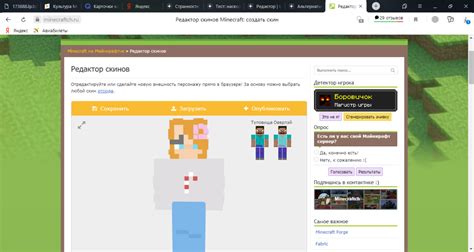
Для начала создания своего собственного скина в Майнкрафт, вам понадобится редактор графики, такой как Photoshop или GIMP. Рассмотрим основные шаги по созданию основы скина.
1. Откройте редактор графики и создайте новый документ размером 64x32 пикселя. Высота скина должна быть вдвое больше ширины.
2. Используйте инструменты редактора графики для создания основы скина. Вы можете выбрать любой стиль и дизайн, но помните, что это будет отображаться на вашем персонаже в игре. Рекомендуется использовать простые формы и контрастные цвета для лучшей видимости в игровом мире.
3. Для проверки отображения вашего скина используйте таблицу размером 64x32 пикселя и окрасьте ячейки в соответствии с вашим дизайном.
4. При создании основы скина вам нужно сохранять и регулярно проверять свою работу в Minecraft. Запустите игру, импортируйте скин в лаунчер и посмотрите его в действии.
Теперь у вас есть основа скина, которую вы можете нарисовать и сделать уникальным для своего персонажа в Minecraft. Продолжайте работу над скином, добавляя детали и текстуры, чтобы создать уникальный внешний вид.
Добавление пиксельных деталей

Чтобы сделать скин еще более уникальным, можно добавить пиксельные детали - маленькие изображения, размещаемые на разных частях тела персонажа.
Для начала, вам понадобится программное обеспечение для работы с пикселями, такое как редактор изображений или специальный инструмент для создания скинов. Выберите программу, с которой вы наиболее комфортно работаете и откройте файл с вашим скином.
Затем, выберите часть тела персонажа, на которую вы хотите добавить пиксельную деталь. Обычно пиксельные детали добавляются на руки или ноги, чтобы создать эффект аксессуара.
Используя инструменты программы, нарисуйте желаемую деталь на выбранной части тела. Убедитесь, что выбранный цвет соответствует палитре майнкрафта, чтобы сохранить единый стиль. Можно использовать линии, точки или другие фигуры для создания деталей.
После завершения работы над пиксельной деталью, сохраните файл скина и перезапустите лаунчер Minecraft. Зайдите в игру и убедитесь, что ваш скин выглядит с добавленной деталью. По необходимости, вносите изменения и экспериментируйте с разными деталями до достижения желаемого результата.
 | Пример: На этом изображении вы видите скин с добавленной пиксельной деталью - парой наручников на руках. |
Добавление пиксельных деталей придает вашему скину больше индивидуальности и творческого подхода. Это простой способ сделать скин более уникальным и интересным для других игроков.
| После завершения редактирования сохраните скин на вашем компьютере или в облачном хранилище. | |
| 5 | Перейдите в лаунчер Minecraft и найдите раздел, отвечающий за изменение скина. |
| 6 | Загрузите сохраненный скин и подтвердите изменения. |
Теперь вы можете наслаждаться игрой с вашим собственным, уникальным скином.
Установка скина в Майнкрафт Лаунчер
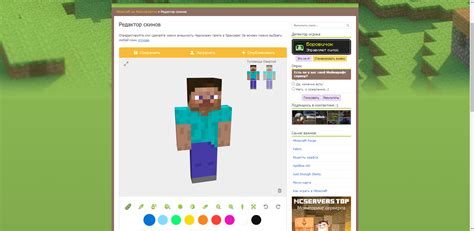
Для начала, вам потребуется выбрать и загрузить подходящий скин с интернета. Множество сайтов предлагают разнообразные скины, поэтому вы сможете найти то, что подойдет именно вам.
После того, как вы загрузили скин, найдите папку с игрой Майнкрафт Лаунчер на вашем компьютере. Обычно она находится в папке "C:\Users\[Имя пользователя]\AppData\Roaming\.minecraft".
Откройте папку "versions" и найдите папку с версией игры Майнкрафт.
Откройте файл "minecraft.jar" с помощью архиватора (например, 7-Zip или WinRAR).
Внутри найдите папку "assets" и зайдите в нее, затем откройте папку "minecraft" и перейдите в папку "textures".
Создайте новую папку "entity", войдите в нее, создайте папку с названием "skin" и зайдите в нее.
Скопируйте скачанный файл скина в эту папку, убедитесь, что он называется "skin.png" и имеет формат PNG.
Закройте архиватор после копирования файла скина.
Установив скин, запустите Майнкрафт Тлаунчер и войдите в игру. Персонаж будет отображаться с новым скином.
Это все! Теперь вы знаете, как установить скин в Майнкрафт Тлаунчер. Можете экспериментировать с разными скинами и менять их по настроению!